Como Converter em Lote HEIC para JPG em Dispositivos Diferentes
O formato de imagem HEIC (High Efficiency Picture Format) é o formato padrão utilizado pelos dispositivos iOS. Se você usar um dispositivo Apple, visualizar e abrir arquivos HEIC não é um problema. Você deseja converter em lote muitos arquivos HEIC para JPG? Pode estar se perguntando como converter todos os arquivos HEIC para JPG ou outro formato de imagem mais apropriado. Este artigo ensinará como converter rapidamente vários arquivos HEIC para JPG em diferentes dispositivos com um conversor de HEIC para JPG em lote.
Parte 1: Como Converter HEIC para JPG em Lote no Windows 11/10/8/7
Para ajudá-lo a converter em lote arquivos HEIC para JPG no Windows, apresentamos o HitPaw Conversor de Vídeo. A conversão em lote de imagens pode ser fácil se você escolher a ferramenta que recomendamos.
Qual é a melhor maneira de converter HEIC para JPG no Windows 10 em lote? Recomendamos fortemente o HitPaw Conversor de Vídeo. Ele permite carregar arquivos de imagem HEIC rapidamente e convertê-los para os formatos JPG, PNG, WebP, JPEG, BMP, TIFF. Além disso, ele suporta conversões em lote de HEIC para JPG. Incrivelmente, ele funciona bem não apenas no Windows 11/10/8/7, mas também em sistemas Mac. Claro, ele possui muitos outros recursos além de ser um conversor de imagem. Agora, vamos listar algumas de suas funcionalidades abaixo.
Principais recursos do HitPaw Conversor de Vídeo:
- Converte HEIC para JPG e outros formatos de imagem com uma velocidade extremamente rápida.
- Oferece a funcionalidade de conversão em lote.
- Além de conversão de imagens, também pode converter vídeos e áudios para mais de 1000 formatos.
- Baixe seus vídeos e músicas favoritos de mais de 10000 sites populares.
- Também pode ser um conversor de músicas do iTunes ou do Apple Music.
- Inclui um editor de vídeos integrado.
Veja os passos simples para converter HEIC para JPG no HitPaw Conversor de Vídeo:
Passo 01 Baixe o HitPaw Conversor de Vídeo no seu computador e abra-o.
Passo 02 Clique na opção Caixa de Ferramentas e selecione Conversor de Imagem. Em seguida, carregue suas imagens HEIC.
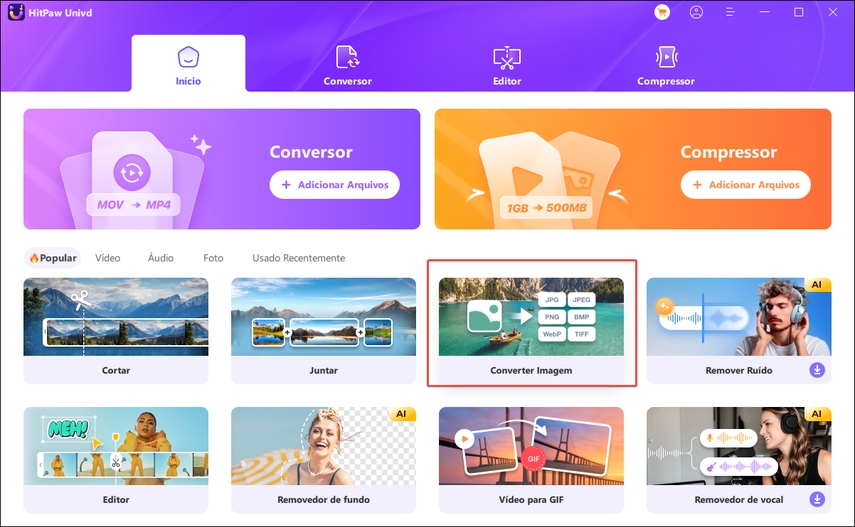
Passo 03 Escolha JPG como formato de saída e clique no botão Converter Tudo para iniciar a conversão.
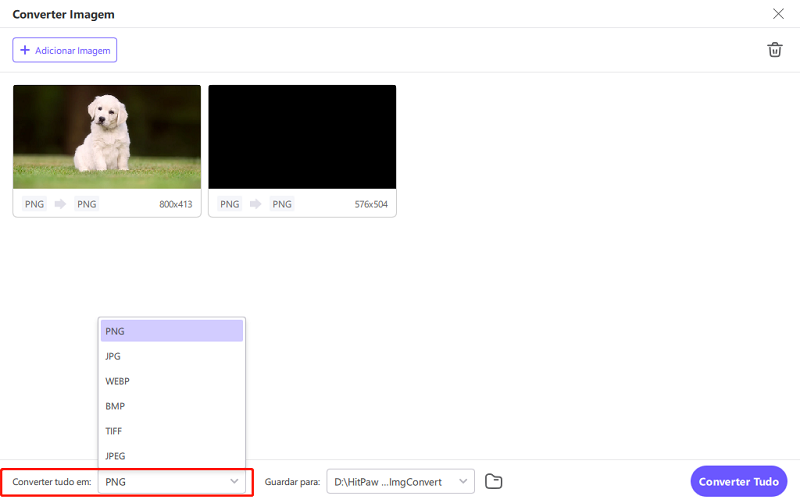
Passo 04 Assim que a conversão for concluída, os arquivos de destino serão abertos automaticamente. Você poderá facilmente encontrar suas imagens JPG.
Ou assista ao tutorial em vídeo aqui:
Parte 2: Como Converter HEIC para JPG em Lote no Mac
Existem várias opções disponíveis se você precisar converter uma grande quantidade de arquivos HEIC no seu Mac para o formato JPG. Todas são rápidas, simples e gratuitas. O Mac possui um conversor nativo de HEIC para JPG, chamado Fotos ou Pré-visualização. Além disso, ele oferece várias opções para editar e modificar suas fotos, de forma a atender melhor às suas necessidades.
1. Como Converter HEIC para JPG em Lote Usando o Fotos:
Passo 01 Abra a imagem que você deseja converter, clique em Arquivo na barra de menu superior e selecione Exportar.
Passo 02 Na caixa de diálogo pop-up, selecione o tipo de foto, qualidade, local de saída e outras configurações, e clique em Exportar para realizar a conversão.
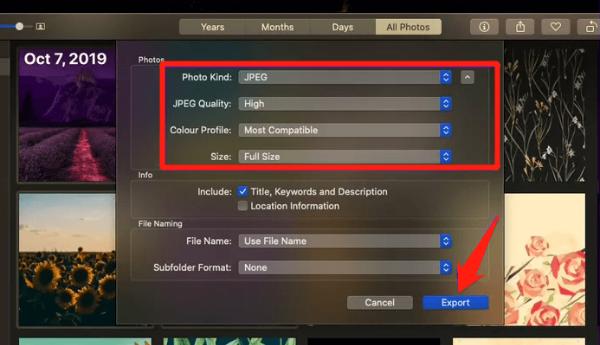
2. Como Converter HEIC para JPG em Lote Usando o Pré-visualização:
Passo 01 Mantenha pressionada a tecla Command para selecionar as fotos que deseja converter.
Passo 02 Clique com o botão direito na imagem selecionada e clique em Abrir Com para escolher Pré-visualização.
Passo 03 Clique em "Editar" na barra de menu superior e selecione "Selecionar Tudo". Em seguida, escolha Arquivo e clique em Exportar Imagens Selecionadas.
Passo 04 Clique em Opções e selecione JPG como o formato de saída. Você também pode ajustar o controle deslizante de Qualidade para o nível desejado. Finalmente, clique em Escolher para iniciar a conversão.
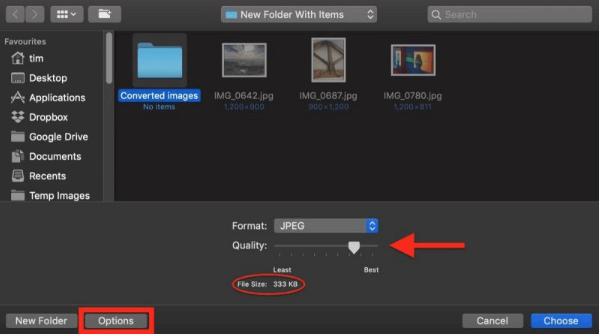
Dica:
Você pode manter pressionada a tecla Option (⌥) ao clicar no botão de formato para exibir mais formatos de imagem.
Parte 3: Como Converter HEIC para JPG em Lote Online
Se você está procurando uma solução para converter HEIC para JPG em lote online, a ferramenta fácil de usar HEICtoJPEG, com um nome sugestivo, foi criada exclusivamente para extrair JPEGs de arquivos HEIC. Como você pode ver, não é necessário se registrar para utilizá-la. A conversão em lote de fotos HEIC é suportada por este conversor online de JPEG para HEIC. Você pode converter até 5 imagens de uma vez.
Aqui está o guia sobre como usar o HEICtoJPEG:
Passo 01 Selecione seus arquivos HEIC clicando no botão "+".
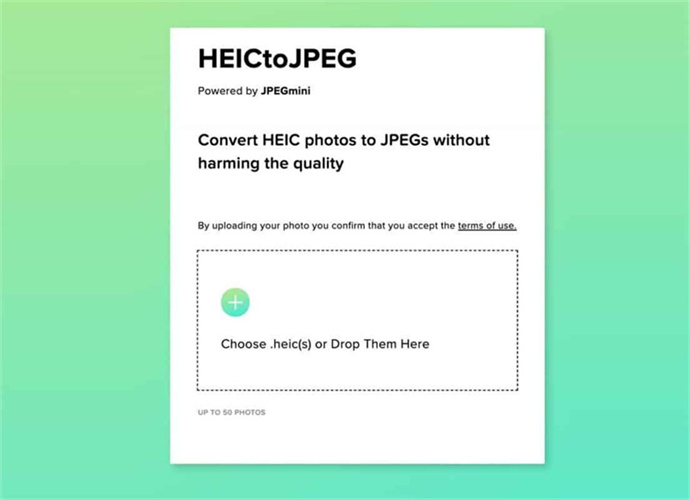
Passo 02 A conversão começará automaticamente.
Passo 03 Clique na opção "Download" e salve suas fotos.
Parte 4: Como Converter HEIC para JPG em Lote no iPhone
O aplicativo Arquivos pode realizar a conversão em lote de algumas fotos HEIC no iPhone ou iPad. Você pode facilmente converter fotos de HEIC para JPG usando o aplicativo Arquivos. Basta copiar e colar as imagens do aplicativo Fotos para o aplicativo Arquivos. Se preferir, você pode salvá-las novamente no aplicativo Fotos usando o Arquivos.
Então, como converter arquivos HEIC para JPG usando o iPhone? Aqui estão os passos:
Passo 01 Abra o aplicativo Arquivos no seu iPhone e toque na tecla 'em branco' para criar uma nova pasta.
Passo 02 Em seguida, abra o aplicativo Fotos e selecione as fotos que deseja converter. Selecione algumas imagens HEIC e copie-as.
Passo 03 Reabra o aplicativo Arquivos e cole todas as imagens na nova pasta. As imagens armazenadas no formato JPEG, semelhante ao JPG, agora estarão visíveis.
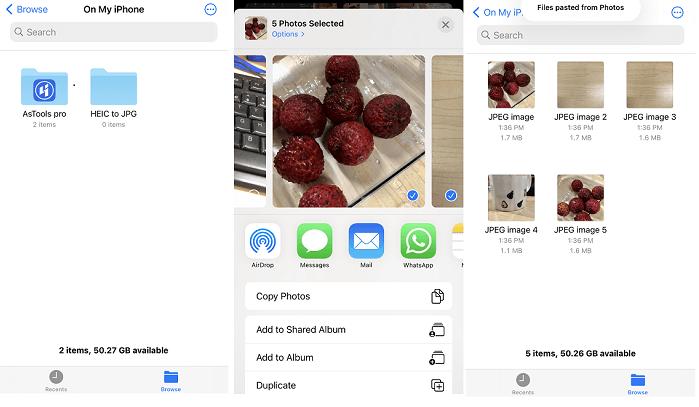
Conclusão
Explicamos como converter arquivos HEIC para JPG em lote neste artigo. Demonstramos vários métodos para converter grandes quantidades de HEIC para JPG em diferentes plataformas. Com o HitPaw Conversor de Vídeo, que possui capacidades excepcionais, também fornecemos uma solução prática para converter vídeos e áudios em lote.






 HitPaw FotorPea
HitPaw FotorPea HitPaw VikPea
HitPaw VikPea
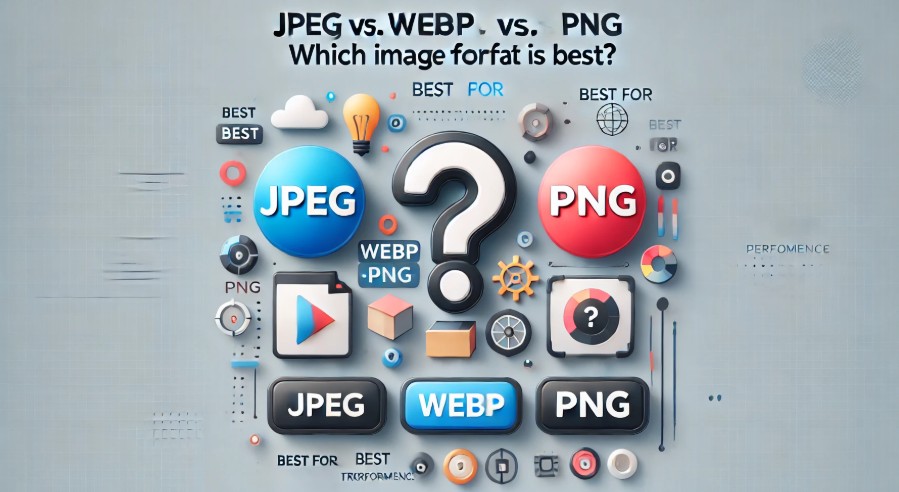
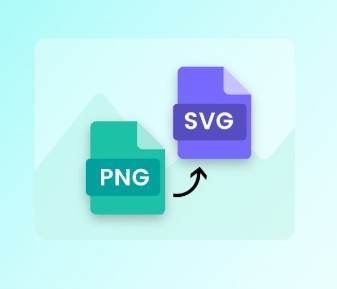


Compartilhar este artigo:
Selecionar a classificação do produto:
Antônio García
Editor-em-Chefe
Trabalho como freelancer há mais de cinco anos. Sempre fico impressionado quando descubro coisas novas e os conhecimentos mais recentes. Acho que a vida não tem limites, mas eu não conheço limites.
Ver todos os ArtigosDeixar um Comentário
Criar sua avaliação sobre os artigos do HitPaw